hello大家好,我是晚星
近期全款拿下了iQOO智控键盘2Pro以及iQOOpencil,除了满足自己使用的需求外,也是帮大家看看iQOO的配件做的如何,值不值得购买?
这期先来谈谈我们的手写笔iQOOpencil

先说结论:这款笔目前的价格在某平台370元左右的价位,这个价位配合它的性能体验,推荐购买指数⭐⭐⭐⭐⭐
iQOOpencil的重量很匀称,手感很好,重量只有 16g,用来转笔都没问题;包装内含说明出一份、替代笔尖(软)一个、iQOOpencil一支,比较简单;
今天从iQOOpencil的五个方面来聊一聊这款手写笔:
1️⃣随手写
2️⃣书写体验
3️⃣全局手势
4️⃣独特的触觉反馈功能带来的应用翻页和投屏演示
5️⃣一个iQOOpencil的小彩蛋
////////////////////////分割线\\\\\\\\\\\\\\\\\\\\
1️⃣先说随手写,我们只需用手写笔在对话框内进行书写即可启动随手写,识别度上可以说是非常的准确了,话不多说直接看图
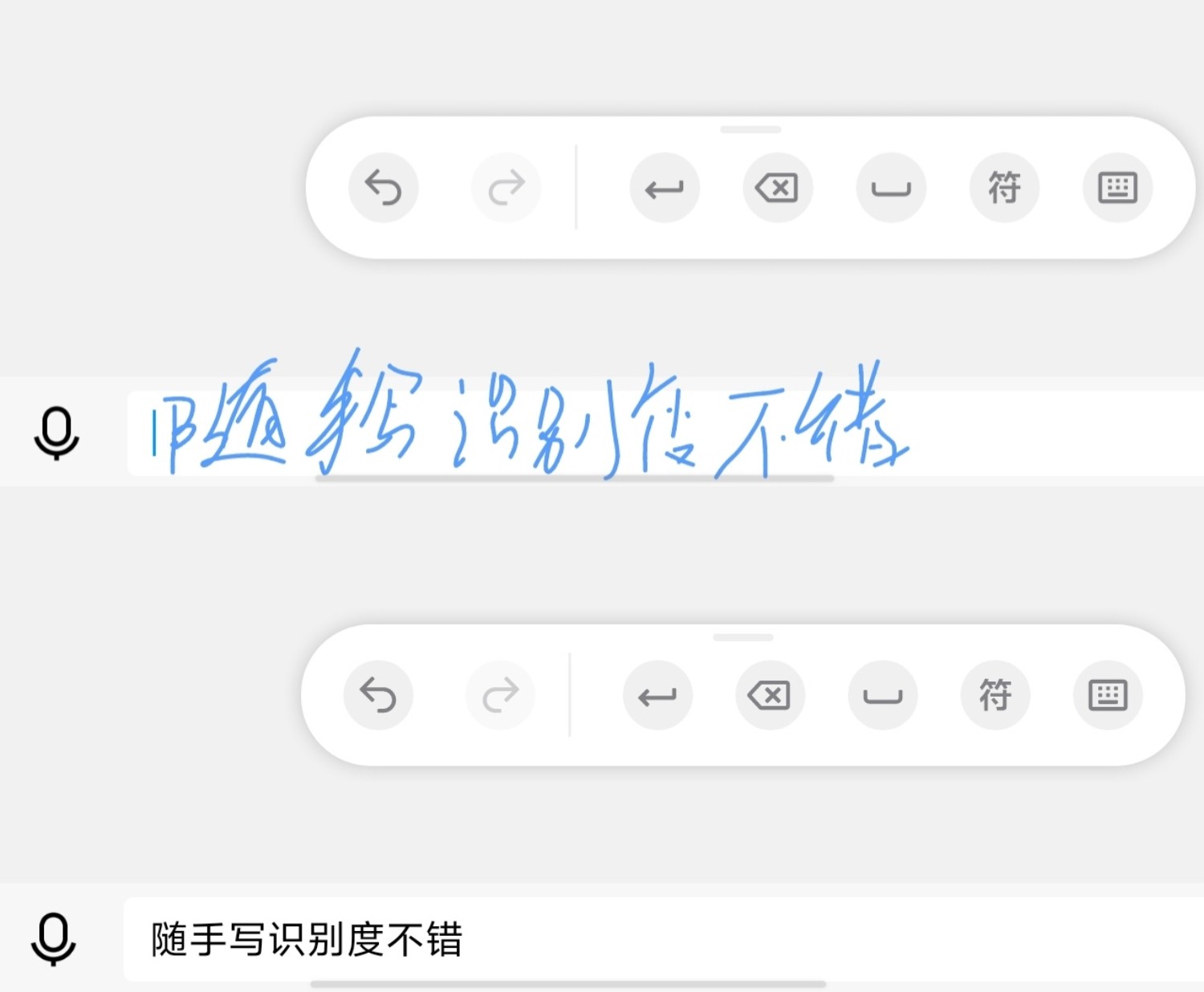
效果很明显吧!
2️⃣书写体验
书写上iQOOpencil的延迟真的非常非常的低,比较起我的60hz刷新的iPadair搭配applepencil使用时肉眼可见的不跟手,在144hz刷新率的屏幕上,iQOOpencil的延迟在120帧慢动作的镜头下才能勉强看出来一点;就像是一支真正的笔一样指哪打哪;
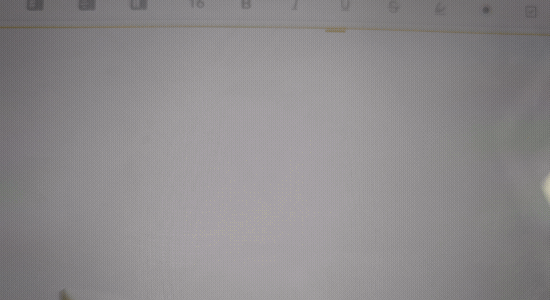
并且压感的效果和延迟一样很优秀;

注意一点,iQOOpencil可以设置书写时的模拟真实书写感受的振动反馈,它是一种急促且微弱且连续的一种振动反馈,实测效果不错,在做手写笔这块iQOO是认真的!
iQOOpencil的手势上支持双击切换工具,我们可以在设置中选择当前工具和橡皮之间切换或者和上次使用的工具切换,实测非常灵敏,没有问题!
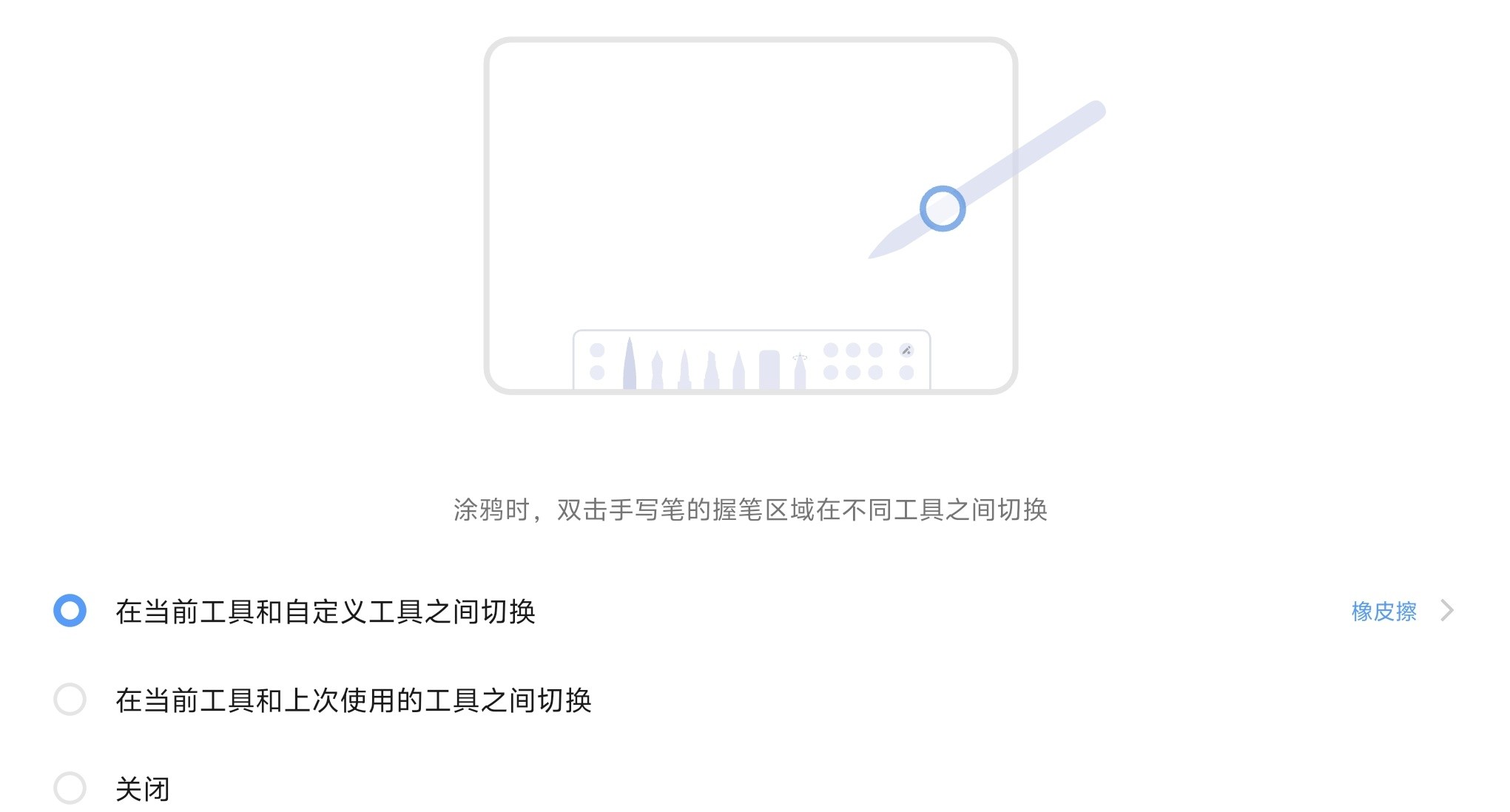
3️⃣iQOOpencil全局手势
①我们可以用iQOOpencil代替手指进行返回、打开控制中心等导航手势,也可以在设置中关闭;

②屏幕右上角下滑手势我们可以设置激发全局标注功能、截图、超级截图三个选项三选一(PS:全局标注功能是在截屏的同时可以对截屏进行涂鸦标注,并保存的功能)
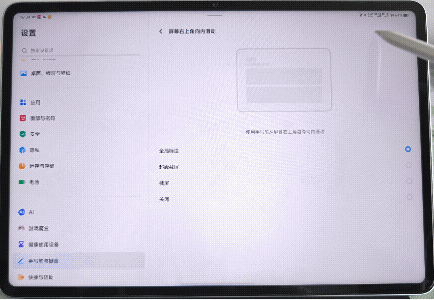
③熄屏点击屏幕可以设置新建手写笔记或者文本笔记,这里建议大家设置成新建手写笔记就OK,因为可能在一些临时的场合碰巧要记录一些什么内容,这个时候直接熄屏状态用pencil点击屏幕,然后就可以当草稿纸或者备忘录一样进行记录了,非常的方便。
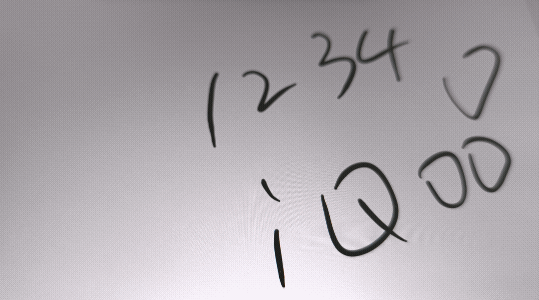
4️⃣iQOOpencil的触觉反馈功能
有了触觉反馈功能我们可以做什么!
①隔空进行短视频、小说翻页
这个功能只需我们在iQOOpencil的双击区域进行上下滑动,即可执行翻页操作,这中间pencil会有一个振动反馈,这里我用国民级短视频软件某音做个演示!
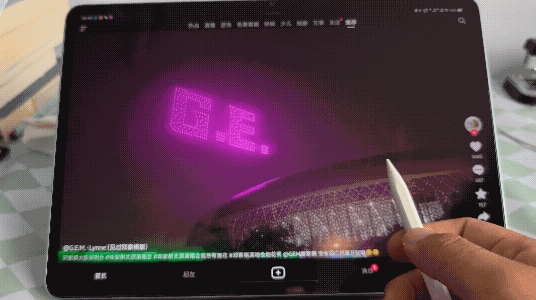
②同样的方式在我们的PPT开始播放以后就可以控制翻页

③投屏指示器
平板镜像投屏到电视或其它大屏设备后,打开幻灯片播放后,长按触控区域即可触发屏幕指示器,是一个红色的激光点,帮助你更好的进行讲解!

5️⃣iQOOpencil的小彩蛋
这个是我无意中发现的,当我们将手写笔尖放在距离屏幕1cm的上空时,我们会发现这时平板已经可以接收到手写笔的信号了,某个选项已经处于预选的状态了,这也侧面反映出iQOOpencil的灵敏度很高,我想以后会不会开发出和applepencil类似的悬停功能呢,我期待住了!
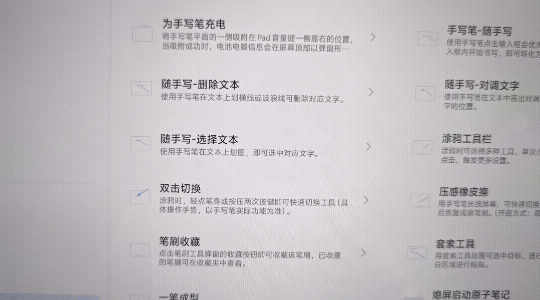
///////////总结//////////
当你拥有了一支iQOOpencil你将获得:一支真实书写体验的平板手写笔、一个幻灯片控制器、一支画笔、一个称手且强大的工具,在做手写笔这件事上iQOO是认真的,配合上内置的振动马达,几乎每一个操作都会有非常恰当的震动反馈,事事有回应,次次有回馈!
以上就是此次iQOOpencil的全部体验分享!
再好的测评也无法带给你真实的感受,好的产品值得你亲手体验!!
下期再见!
@爱耍酷的小喇叭
——内容来自iQOO社区





















































































































































